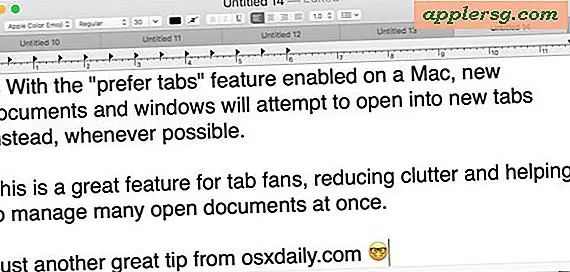Sådan laver du iPhone-kamera Skyd JPEG-billeder i iOS 11

IPhone-kameraet vil nu som standard tage billeder i et nyt HEIF-format, snarere end JPEG. Denne kameraformatering skifter til HEIF kom i iOS 11, men nogle iPhone-brugere foretrækker muligvis, at kameraet fortsætter med at snappe fotos i JPEG-format til bredere kompatibilitet med deling, kopiering til en computer og meget mere.
Vi viser dig, hvordan du kan ændre standardbilledets type til iPhone-kamera, så iPhone'en skyder billeder i JPEG-format igen. Vi dækker også et trick for at lade HEIF-billedformat være aktiveret, men har disse HEIF-billeder automatisk konverteret til JPEG-filer ved overførsel til en computer.
Indstillingen for iPhone-billedformat er ny til iOS 11 eller nyere og er specifik for bestemte enheder med nyere kameraer. Husk at HEIF (High Efficiency Image Format, HEIF-billeder har en .heic filtype) muliggør større filkomprimering, hvilket betyder, at hver HEIF-billedfil optager mindre lagerplads end et standard JPEG-billede, nogle gange op til halvdelen af størrelsen pr. Billede . Mens JPEG-billeder er større, er de også bredt kompatible uden nogen konvertering, og de kan være nemmere at dele for nogle brugere. Uanset om du vil bruge HEIF eller JPEG til at optage iPhone-billeder, er det helt op til dig.
Bemærk, at ikke alle iPhone og iPad-modeller understøtter det nye HEIF-billedformat. Hvis du ikke har denne funktion tilgængelig på din enhed, og den allerede er opdateret til iOS 11, betyder det, at kameraet allerede tager billeder i JPEG-format.
Sådan ændres iPhone-kameraet til at skyde JPEG-formatbilleder igen
Ønsker du, at dine iPhone-billeder bliver taget og gemt som JPEG, som det var før den seneste iOS-opdatering? Sådan ændrer du indstillingen iOS:
- Åbn appen "Settings" på iPhone og gå til "Camera"
- Vælg "Formater" og vælg "Mest kompatible" for at skyde fotos i JPEG format på iPhone kamera
- Afslut fra Indstillinger

Med indstillingen "Mest kompatibel" aktiveres alle iPhone-billeder som JPEG-filer, gemmes som JPEG-filer og kopieres også som JPEG-billedfiler. Dette kan hjælpe med at sende og dele billeder, og ved hjælp af JPEG, da billedformatet til iPhone-kameraet var standard siden den første iPhone alligevel.
Eksisterende .heic-filer kan konverteres manuelt til JPEG eller et andet filformat, hvis det er nødvendigt.
Sådan aktiveres HEIF-billedformat på iPhone-kamera med kompatibilitet med billedoverførsel
Hvis du gerne vil skyde og gemme HEIF-billeder med iPhone-kameraet og kun få dem til at konvertere til JPEG kun ved kopiering til en computer, her er indstillingerne for at aktivere:
- Åbn appen "Settings" på iPhone og gå til "Camera"
- Vælg "Formater" og vælg "High Efficiency" for at indfange iPhone-billeder i HEIF / HEVC format
- Anbefalet ved siden af "Billeder" og under afsnittet "Overfør til Mac eller pc" vælges "Automatisk" for automatisk at konvertere HEIF-billederne til JPEG ved filoverførsel
Hvis du vil forlade HEIF-formatet aktiveret på iPhone-kameraet, så er du sikker på, at den automatiske billedkonvertering er aktiveret, er en god ide, fordi den automatisk konverterer HEIF-formatbilledet til JPEG-format, hvis billederne kopieres fra iPhone til en Mac eller overført fra en iPhone til en Windows-pc.
I øjeblikket understøtter de nyeste iPhone-kameraer denne funktion, som iPhone X, iPhone 8 og iPhone 7. Fremtidige iPhone-modeller vil sandsynligvis fortsætte med at bruge HEIF-formatet, men om du vil bruge det nye HEIF-billedformat eller det gamle traditionelle JPEG-billede format til dit iPhone kamera skud er helt op til dig. Bare husk, at mens HEIF kan spare opbevaringsplads på en iOS-enhed, kan du opleve mindre billedkompatibilitet (før billederne konverteres alligevel), mens JPEG-billeder vil tage mere oplagring, men være universelt kompatible med stort set enhver enhed, computer, operativsystem, eller billedlæser.